Windows Terminal Preview 1.6 est disponible avec l'interface utilisateur des paramètres
Microsoft a publié aujourd'hui un nouvel aperçu de Windows Terminal qui comprend enfin Paramètres. Il est utile de modifier les options de l'application sans modifier le fichier JSON, à l'aide d'une interface utilisateur conviviale.
Publicité
Windows Terminal est un outil de console moderne pour les utilisateurs de ligne de commande qui modifie la façon dont vous travaillez avec l'invite de commande, PowerShell et WSL dans Windows 10. Il tire parti de votre expérience utilisateur avec des onglets, des profils de shell, des raccourcis clavier et une interface utilisateur incroyable. Il dispose d'un moteur de rendu de texte basé sur DirectWrite/DirectX accéléré par GPU qui est vraiment magnifique.
Le terminal Windows est entièrement open source. Grâce à son interface utilisateur à onglets, il permet d'organiser les instances de Invite de commandes, PowerShell, et Sous-système Windows pour Linux ensemble dans une seule application.
Les fonctionnalités des paramètres
La nouvelle interface utilisateur est en alpha et peut être instable. Il est donc masqué par défaut. Vous devez d'abord l'activer manuellement pour pouvoir l'utiliser.
Ajoutez l'action suivante au settings.json fichier à attribuer Ctrl+Décalage+, pour ouvrir les paramètres.
{ "command": { "action": "openSettings", "target": "settingsUI" }, "keys": "ctrl+shift+," },
L'avantage de cette nouvelle fonctionnalité est qu'elle créera automatiquement une copie de sauvegarde de votre fichier de configuration actuel.
Voici à quoi cela ressemble.




Microsoft espère améliorer l'accessibilité et la navigation au clavier, et permettre de configurer des raccourcis clavier avec les paramètres.
D'autres changements incluent
Actions de démarrage
Le terminal Windows prend désormais en charge le paramètre "startupActions", qui permet de spécifier arguments de ligne de commande de l'application wt.exe. L'exemple de configuration se présente comme suit.
// Lancement du terminal avec plusieurs onglets. "startupActions": "nouvel-onglet; new-tab" //Lancer le terminal avec un onglet divisé en un volet PowerShell et un volet Ubuntu. "startupActions": "split-pane -p PowerShell; volet divisé -p Ubuntu"
Indicateur de progression
Un nouvel indicateur de progression apparaît sur l'icône d'onglet pour indiquer qu'une tâche est en cours d'exécution.

Nuanceurs de pixels
Vous pouvez désormais utiliser des pixel shaders HLSL pour votre profil afin d'obtenir quelque chose comme ceci :
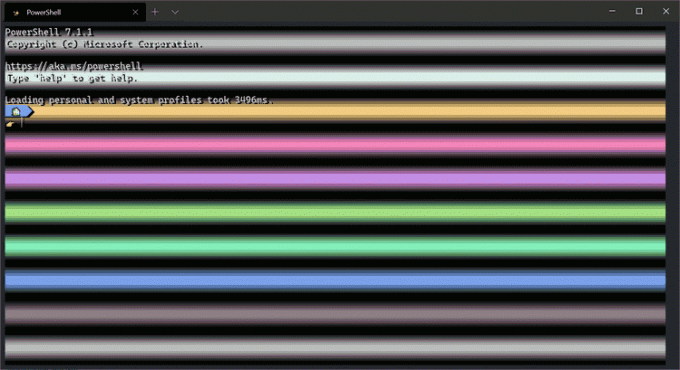
Il s'agit d'une fonctionnalité expérimentale qui peut être activée avec l'option suivante.
"experimental.pixelShaderEffect": "C:\\temp\\invert.hlsl"
Enfin, il existe également de nouvelles actions, notamment scrollToTop, scrollToBottom pour l'historique des commandes, moveFocus vers la page la plus récemment utilisée et moveTabs pour réorganiser les onglets ouverts.
Vous trouverez le journal des modifications complet dans le annonce officielle.
Windows Terminal 1.5 Stable
Dans le même temps, Microsoft publie une version stable de l'application. Windows Terminal 1.5 inclut toutes les modifications examiné ici et ici.
Télécharger le terminal Windows
Le terminal Windows est un Microsoft Store app, vous pouvez donc l'obtenir soit à partir du Microsoft Store ou de la Page des versions de GitHub.
Semblable à la version stable, la version d'aperçu de l'application est également disponible en téléchargement sur le Microsoft Store et sur le Page des versions de GitHub.

